[Full Recovery] How To Recover Lost Data By DISKPART Clean/Format
Résumé: Cet article vous présentera les étapes de récupération complètes pour récupérer les données perdues par DISKPART nettoyer ou formater en utilisant le puissant et fiable Récupération de données bitwar.
Table des matières
Présentation de DISKPART
DISKPART est un utilitaire de ligne de commande intégré qui permet aux utilisateurs de gérer les disques durs internes et externes en ajoutant, supprimant, nettoyant, créant, formatant et redimensionnant des commandes sur le système d'exploitation Windows. Si l'une de ces commandes provient du nettoyage et du formatage qui ne sont pas utilisés correctement, cela peut entraîner de graves pertes de données.
Si vos données sont perdues lors de l'utilisation de ces deux commandes, laissez-nous tous vos soucis, car nous vous aiderons à récupérer toutes vos données en suivant quelques étapes simples. Cependant, de nombreux utilisateurs finissent parfois par perdre leurs données en raison des performances accidentelles de DISKPART.
A typical case of accidental deletion of data using DISKPART clean is given below:
«Je travaillais sur Windows 8 avec 4 partitions appropriées, l'une des partitions étant purement pour le système d'exploitation. Plus tard, j'ai planifié une mise à niveau vers Windows 10. Lors de l'installation, j'ai perdu toutes les partitions lors de l'exécution de la commande DISKPART clean, bien que je n'aie opté que pour un seul nettoyage de partition. Comment récupérer les données perdues par DISKPART clean ? »
Therefore, many reasons can end up causing you to perform DISKPART clean-up accidentally, which can cause data loss after the process, so don’t worry as we will show you how to recover lost data by using data recovery software.
Outil de récupération de données pour Windows
Bitwar Data Recovery software sera le meilleur outil de récupération car il offre une récupération de données 100% propre et complète sans falsifier vos données. Il fournit une solution de récupération rapide et fiable capable de récupérer des données telles que des images, des vidéos, des fichiers audio, des documents ou d'autres données à partir de tout périphérique de stockage tel qu'un disque dur interne ou externe, une clé USB, une carte mémoire ou une clé USB.
Comment récupérer perdu par DISKPART Clean/Format
Deux cas vous feront perdre des données par DiskPart clean sur Windows, y compris la commande clean et la commande format. Nous allons donc vous montrer comment récupérer les données perdues en utilisant l'outil de récupération de données basé sur les différents cas ci-dessous :
Cas 1 : commande DiskPart Clean
Si vous avez perdu vos données via la commande DiskPart clean, vous devrez utiliser l'outil Lost Partition Recovery pour récupérer vos données.
Step 1: Download Bitwar data recovery software from Bitwarsoft Download Center. Une fois le téléchargement terminé, installez-le sur votre système.
Step 2: Lancez le logiciel de récupération de données, choisissez le Mode standard, and choose the Récupération de partition perdue option.
Step 4: Sélectionnez la partition perdue dans le Partitions de disque perdues and click on Suivant. Si vous ne trouvez pas la partition, choisissez le Recherche pousséemode pour rechercher plus de partitions, puis sélectionnez votre partition, suivi d'un clic sur le Suivant button.
Step 5: Select the file types qui ont besoin de restaurer et cliquez sur Suivant.

Step 6: Dernièrement, preview les données sélectionnées et cliquez sur le Recoverpour démarrer la récupération de données.

Cas 2 : Commande DiskPart Format
En supposant que vous exécutiez le formatage Diskpart et perdiez des données importantes, vous pouvez effectuer une analyse approfondie pour analyser et restaurer les données du lecteur.
Step 1: Télécharger et installer Récupération de données bitwar on your computer.
Step 2: Ouvrez le logiciel et sélectionnez le lecteur concerné, puis appuyez sur le bouton Next button.

Step 3: Choose the Analyse approfondie mode. Il effectue une recherche approfondie pour rechercher des données dans tous les coins de votre lecteur. Après cela, cliquez sur le Suivant button.

Step 4: Select the file types que vous souhaitez récupérer et appuyez sur le Next button.

Step 5: Preview tous les fichiers sélectionnés et cliquez sur le Recover bouton pour lancer le processus de récupération des données.

FAQ Récupérer les données perdues à partir de DiskPart Clean
How long does it take for the DiskPart clean process?
Cela dépend de votre appareil et de votre système, mais la plupart du temps, il faut environ 30 minutes ou plus pour nettoyer toutes les données d'une clé USB de 8 Go. Veuillez attendre patiemment la fin du processus.
DiskPart supprimer les données ?
En exécutant différentes commandes DiskPart, vous supprimerez les données de vos ordinateurs, telles que la commande de suppression de partition, le formatage de la partition ou autres. Pourtant, vous pouvez récupérer les données perdues à l'aide de Bitwar Data Recovery.
Comment protéger vos données contre la perte ?
La perte de données peut arriver à n'importe qui en raison de virus, de logiciels malveillants, de secteurs défectueux et de la suppression accidentelle de données. La meilleure façon de gérer la perte de données est de s'assurer de créer une sauvegarde de toutes vos données. Vous pouvez le faire manuellement en vous référant à l'outil de récupération de données ci-dessus pour créer une sauvegarde de toutes vos données vitales.
Comment annuler une commande de nettoyage DiskPart sous Windows ?
Step 1: Go to the Search menu et type cmd.
Step 2: Right-click l'invite de commande et run it as administrator.
Step 3: Saisissez le partie de disqueet appuyez sur Enter sur votre clavier.
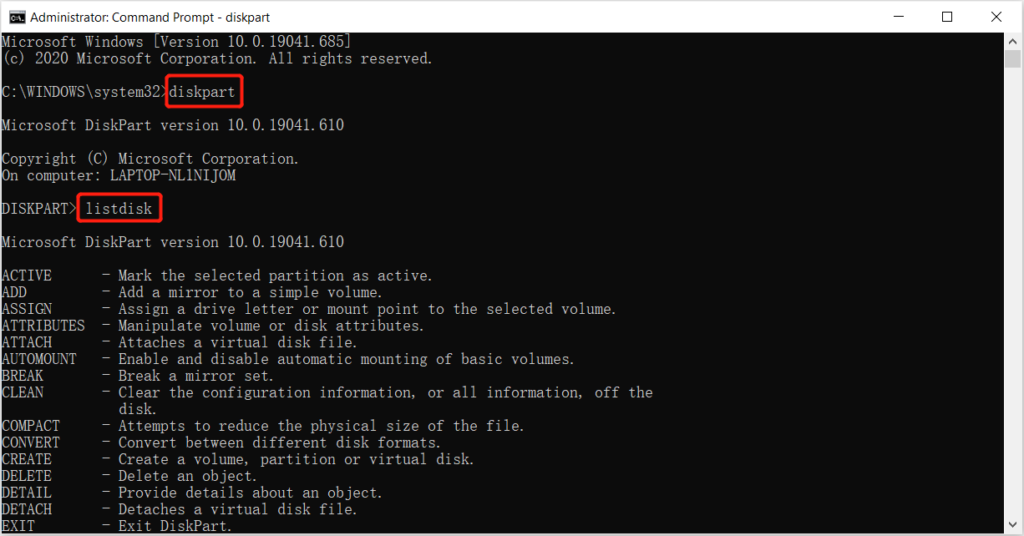
Step 4: Tapez les commandes : list disk > sélectionnez le disque E > list volume > sélectionnez le volume E > attribuer la lettre = E and hit Enter après chaque commande. (Remplace le E avec votre propre lettre de lecteur.)
Récupérez les données perdues maintenant !
Une utilisation incorrecte des commandes de nettoyage et de formatage de DiskPart peut entraîner de graves pertes de données. Parfois, de nombreux utilisateurs effectuent un nettoyage de DiskPart accidentellement ou par erreur pour une raison quelconque. Au cas où vous perdriez des données vitales à l'aide de l'une de ces commandes, n'oubliez pas d'utiliser Récupération de données bitwar logiciel pour récupérer les données immédiatement pour éviter la perte de données permanente !
Article précédent
[COMPLET] Solutions pour résoudre le problème de réparation automatique de Windows qui ne fonctionne pas Résumé : Cet article vous présentera les étapes de récupération complètes pour récupérer les données perdues par DISKPART nettoyer ou formater...article suivant
[SOLUTION COMPLÈTE] Le dossier de correction continue de revenir en lecture seule sur le problème de Windows 10 Résumé : Cet article vous présentera les étapes de récupération complètes pour récupérer les données perdues par DISKPART nettoyer ou formater...
About Bitwar Data Recovery
3 Steps to get back 500+ kinds of deleted, formatted or lost documents, photos, videos, audios, archive files from various data loss scenarios.
Learn More
